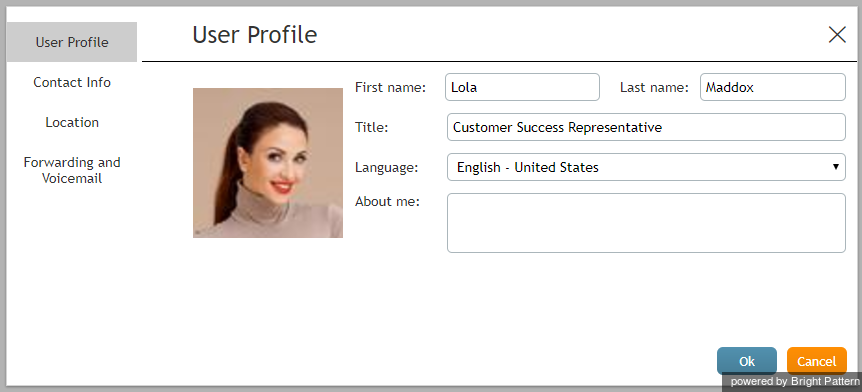Konfiguration des Benutzerprofils
Ihr Anwenderprofil ist eine Sammlung von Informationen über Sie, die für die Ihnen als Mitarbeiter zugewiesenen Aufgaben relevant sein können. Normalerweise können Sie Ihr Profil selbst eingeben und/oder bearbeiten. Der von Ihnen gewählte Chat-Spitzname kann zum Beispiel Kunden angezeigt werden, die diesen Spitznamen beim Chatten mit Ihnen verwenden werden.
Navigieren Sie zu Einstellungen > Benutzerprofil, um Ihre Profildaten anzuzeigen und zu bearbeiten.
Einige Elemente Ihres Profils werden möglicherweise von Ihrem Systemadministrator für Sie vorkonfiguriert. Ob Sie solche vorkonfigurierten Profilelemente ändern können und ob von Ihnen erwartet wird, dass Sie alle nicht definierten Elemente Ihres Profils eingeben und anschließend aktualisieren, hängt ganz von den Praktiken Ihres Contact Centers ab. Detaillierte Anweisungen zur Einrichtung und Pflege Ihres Profils erhalten Sie von Ihrem Systemadministrator.
Die Elemente Ihres Anwenderprofils sind in die folgenden Registerkarten unterteilt.
Registerkarte "Anwenderprofil
Vornamen
Ihr erster Name.
Nachname
Ihr Nachname.
Titel
Ihr beruflicher Titel.
Sprache
Ihre bevorzugte Sprache. Diese Eigenschaft dient nur zur Information und hat keinen Einfluss auf die Verarnbeiten von Kundeninteraktionen an Sie. Wenn Sie als Agent Dienstleistungen in verschiedenen Sprachen anbieten, werden diese Sprachen von Ihrem Systemadministrator an anderer Stelle im System als Ihr Wissen konfiguriert.
Diese Einstellung hat auch keinen Einfluss auf die Anzeigesprache der Benutzeroberfläche des Desktops des Agenten. Die Anzeigesprache wird durch die Spracheinstellungen Ihres Browsers und die Verfügbarkeit des Bright Pattern-Produkts in diesem Gebiet bestimmt.
Über mich
Sie können optional weitere Informationen zu Ihrer Person angeben.
Foto
Wenn Sie Ihr Profil hochladen, erscheint Ihr Foto bei der internen Kommunikation im Kontakt-Infobereich der Anwendungen Desktop des Agenten für andere Mitarbeiter.
Je nach Konfiguration Ihres Contact Centers kann dieses Foto auch Kunden angezeigt werden, wenn diese über den Chat mit Ihnen kommunizieren. Um das Foto hochzuladen, bewegen Sie den Mauszeiger über das Gebiet mit dem Foto und klicken Sie auf Foto ändern. Um das Foto zu entfernen, bewegen Sie den Mauszeiger über das Gebiet mit dem Foto und klicken Sie auf das "x"-Symbol in der oberen rechten Ecke.
Die maximale Größe hochgeladener Fotos beträgt standardmäßig 10 MB; das Foto wird komprimiert, damit es in die Elemente der Benutzeroberfläche passt, in denen es angezeigt wird. Beachten Sie, dass die maximale Größe der hochgeladenen Dateien von Ihrem Administrator weiter eingeschränkt werden kann.
Registerkarte Kontaktinformationen
Chat Spitzname
Der Name, der anderen Parteien angezeigt wird, wenn sie mit Ihnen über den Chat kommunizieren.
Telefon-Verlängerung
Die Nummer, die Ihnen im System zugewiesen wurde. Sie ist schreibgeschützt.
Telefon Arbeit
Ihre direkte Telefonnummer am Arbeitsplatz wird nur zu Informationszwecken verwendet. Für die Dauer Ihrer Arbeitssitzung wird Ihre Telefon Nummer durch die Telefon Device Option bestimmt, die Sie bei der Anmeldung gewählt haben.
Mobiltelefon
Ihre Mobiltelefon Nummer wird nur zu Informationszwecken verwendet. Für die Dauer Ihrer Arbeitssitzung wird Ihre Telefonnummer durch die Option Telefon Device bestimmt, die Sie bei der Anmeldung gewählt haben.
Ihre berufliche Email Adresse. Das System verwendet diese Adresse für die Zustellung von Anweisungen zum Zurücksetzen des Passworts und Ihrer Voicemail-Nachrichten. Sie muss angegeben werden, wenn Sie die Erlaubnis und die Absicht haben, Voicemail zu verwenden. Weitere Informationen zur Zustellung von Voicemail-Nachrichten finden Sie im Abschnitt Abhören von Voicemail-Nachrichten.
Registerkarte Standort
Zeitzone
Die Zeitzone, in der Sie sich normalerweise aufhalten. Sie dient nur zur Information. Für alle zeitabhängigen Aufgaben bestimmt das System Ihre Zeitzone auf der Grundlage Ihrer Contact Center-Konfiguration.
Land
Das Land, in dem Sie normalerweise wohnhaft sind. Diese Eigenschaft wird nur zu Informationszwecken verwendet.
Staat/Provinz
Der Status oder die Provinz, in der Sie normalerweise wohnhaft sind. Diese Eigenschaft wird nur zur Information verwendet.
Stadt
Die Stadt, in der Sie normalerweise wohnhaft sind. Diese Eigenschaft wird nur zur Information verwendet.
Registerkarte Weiterleiten und Voicemail
Weiterleiten aller Anrufe für Durchwahl XXXX an
Wählen Sie die Kontroll Box und geben Sie eine Telefon-Verlängerung ein, um die Weiterleitung der Anrufe zu aktivieren.
Weiterleiten bei Nichtannahme nach
Geben Sie die Anzahl der Sekunden an, die gewartet werden soll, bevor ein Anruf weitergeleitet wird.
Voicemail aktivieren (erfordert Email Adresse)
Wählen Sie die Kontroll Box, um Voicemail zu aktivieren.
An Voicemail senden nach
Geben Sie die Anzahl der Sekunden an, die gewartet werden soll, bevor die Voicemail per Email gesendet wird.
Nutzen Sie die folgende Ansage für Voicemail
Wählen Sie die Sprachbegrüßung, die Sie verwenden möchten.
Siehe dazu den Abschnitt Konfiguration Ihrer Voicemail finden Sie detaillierte Anweisungen zum Einrichten von Voicemail.